どうもバカポンドです。
これまで当ブログでも、様々なオシレーターについて紹介させていただきました。
まだまだ知らないというオシレーターもあるかと思いますが、長くトレードを続けていく中で様々な手法を身につけることは、勝率を高めるのに重要なことです。
デフォルトでMT4にはオシレーターが多数入っておりますので、普段から触っておくと理解が深まります。
ですが、オシレーターの機能を知っていても、うまく使えていないという方も多いため、今回の記事では、オシレーターの紹介と、3種類のオシレーターを組み合わせて使用できる、独自開発のインジケーターを無料配布させていただきたいと思います!
そのオシレーターの種類はというと…
・RSI(相対力指数)
・ストキャスティクス
・ATR(変動率(ボラティリティ))
この3種類を組み合わせたインジケーターになります!
RSIをはじめ、使いやすくどれも使用するトレーダーが多い人気オシレーターです。
普段から他のインジケーターを使用しているという方も、ダウンロードは無料ですので、ぜひこの機会にGETしてお試しくださいm(__)m
過去の記事でも紹介させていただいたオシレーターはありましたが、あまり馴染みがないという方のためにも、まずはこの3種類のオシレーターについてさらっとおさらいしておきましょう!
※ダウンロード方法は記事の終わりのほうにあります。
RSIの概要と使い方をおさらい!
・RSI(相対力指数)
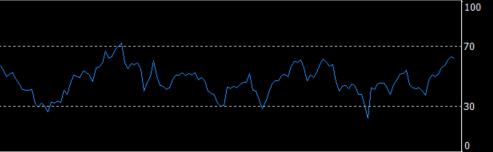
まずはRSI(Relative Strength Index)についてですが、簡単に説明すると、一定期間の範囲を計算し、「買われすぎ」、「売られすぎ」をグラフで表したものになります。
デフォルトの設定の場合は、画像のように上ラインが70、下ラインが30という数値になっています。
この70ライン、30ラインを超えるとそれぞれ「買われすぎ」、「売られすぎ」ということになり、反発する可能性が高い状態ということが考えられます。
つまりは、この「ラインを超えた時に逆張りでエントリー」すると良いということですね。
この70ライン、30ラインは自分で調整することも可能で、使い方によっては80、20など、もっと条件を厳しくするということもできます。
視覚的にもわかりやすくシンプルなので、他のインジケーターと一緒に立ち上げても使いやすく便利です。
ストキャスティクスの使い方をおさらい!
・ストキャスティクス
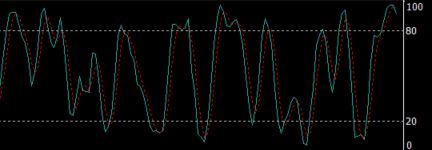
こちらもRSIと基本の考え方は同じで、相場の「買われすぎ」、「売られすぎ」を表すグラフです。
ですが、こちらはグラフが2本走っています。MACDとも似ていますね!
一定期間の最高値、最安値をみて、現在の価格がどれくらいに位置するのかを計算しています。
10日間で計算した時に、その期間での最高値に現在価格がなっていれば、一番上の100%になるということになりますね。
2本のラインのうち片方の移動平均線をもとに、もう一つの比較的反応が遅いラインが計算されています。
少し反応が遅い平均線があることにより、だましに合う確率が低くなるというメリットがあるのです。
ストキャスティクスの使い方としては、この「2本のラインがクロスしたタイミング」をみます。
一般的に「ゴールデンクロス」、「デッドクロス」などと呼ばれるクロスタイミングです。
要は、2本のラインがクロスしたタイミングが、それぞれ「買いのタイミング」と「売りのタイミング」を示しているということですね。
上下の80、20のラインはRSI同様買われすぎ、売られすぎを示しているもので、このラインを超えて2ラインがクロスしたタイミングをみると相場反転のタイミングをつかみやすいです。
ATRの概要と使い方をおさらい!
・ATR(Average True Range)
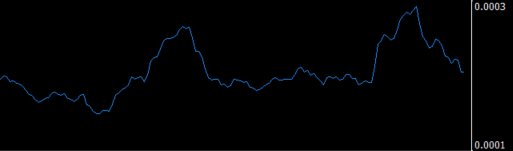
最後にATR(Average True Range)についてです。
意味合いとしては、こちらも他と同様に相場の「買われすぎ」、「売られすぎ」を表しています。
他のオシレーターには、基準ラインがありますが、このオシレーターにそのようなラインはありません。
このラインが上に行くほど「相場の価格の変動率が高い状態」であることを示します。
RSIやストキャスティクスと違って「買われすぎ」であっても、「売られすぎ」であっても、このグラフは上昇するということですね。
RSIやストキャスティクスを見慣れている方は、上にグラフが位置しているからといって、「買われすぎ」という状況だけではありませんので注意しましょう。
ATRをみるポイントは、どれくらい上までグラフが上がっているかということのみです。
ATR値が上がっているということは、「価格の変動率が高い=トレンドが反転する可能性が高い」ということになります。
また、ATR値が低い状態であれば、レンジ相場が続いているという判断ができ、ATRが動き始めたときにトレンドができることを予測し、順張りを狙うという手法もあります。
また、通貨ペアによっては、かなり右側に表示されているATR値の幅も狭くなることがあります。
デフォルトのオシレーターには、基準ライン設定などはありませんが、ATRを使用したインジケーターでパラメーター入力があるものは、設定もシビアになることがあるので気を付けましょう。
※今回配布のインジケーターにもパラメーター設定があります。
ATRとRSIとストキャスティクスを活用したオリジナルインジケーターとは?
オシレーターを使用したインジケーターは数多く存在しています。
中でも、RSIのラインやストキャスのラインのラインを超えたらサインを出すインジケーターは実用性が高く、使いやすいのではないかと思います。
ですが、それだけでは細かい調整が出来なかったり、無料インジケーターは作りが甘かったりなど、普段使いにしたいインジケーターはなかなか見つからないものです。
そのため、それぞれのパラメーターを詳しく設定することを可能にし、さらに3種類のエントリーポイントが重なって起きた時にのみサイン・アラートを鳴らすインジケーターを開発しました。
その名もそれぞれのオシレーターのイニシャルを取って、
名前を「SRA」としました!
SRAの概要
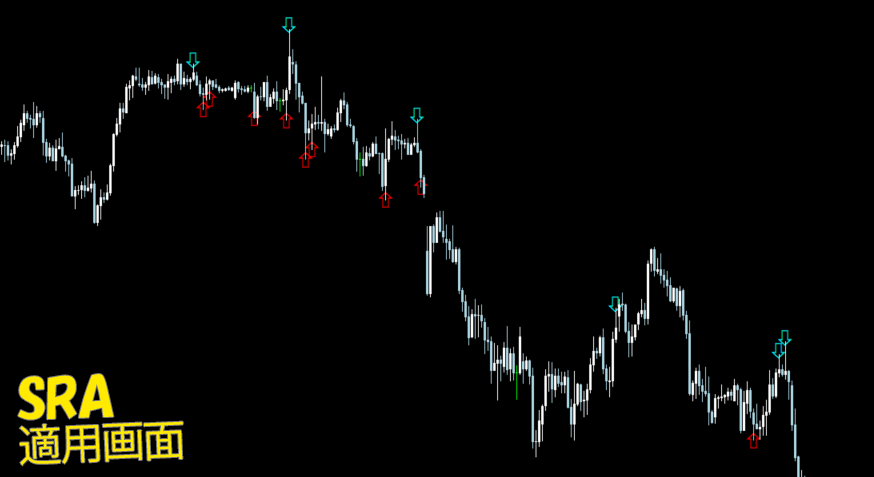
こちらが、MT4チャート上にオリジナルインジケーターである「SRA」を適用した画像です。
先ほど紹介したオシレーターである「RSI」、「ATR」、「ストキャスティクス」が同時に適用されており、3つのオシレーターの条件が重なったタイミングでサインが出ています。
立ち上げるとこのようになりますが、実際にオシレーターがどのようになっているのか?を目視確認したいという方は、実際にMT4搭載のそれぞれのオシレーターをサブウィンドウに表示させるとわかりやすいかと思います。
あまり立ち上げると邪魔になる可能性もあるので、ストキャスティクスやRSIなどをメインで立ち上げておくのがおすすめです(あまり同時表示させるとメインチャートウィンドウが狭くなります)
まとめると
・RSIが売られすぎ水準(下ライン以下)
・ストキャスティクスメイン線が売られすぎ水準(下ライン以下)
・ATRの値が指定水準以上の時
・(ボリンジャーバンドtrueの時)安値がボリンジャーバンド下バンドにタッチしている時
・RSIが買われすぎ水準(上ライン以上)
・ストキャスティクスメイン線が買われすぎ水準(上ライン以上)
・ATRの値が指定水準以上の時
・(ボリンジャーバンドtrueの時)高値がボリンジャーバンド上バンドにタッチしている時
上の画像では、多少サインの多い画面を選びましたが、サインが出てからチャートが反発しているタイミングがこの画面内だけでも多くみられます。
もちろん思い通りに動かなかった場合もありますが、勝てそうな位置にサインが出るような設定を通貨ペアや時間足に合わせて細かく調整していく必要がありますので、設定方法についても詳しく紹介させていただきます。
SRAの設定について
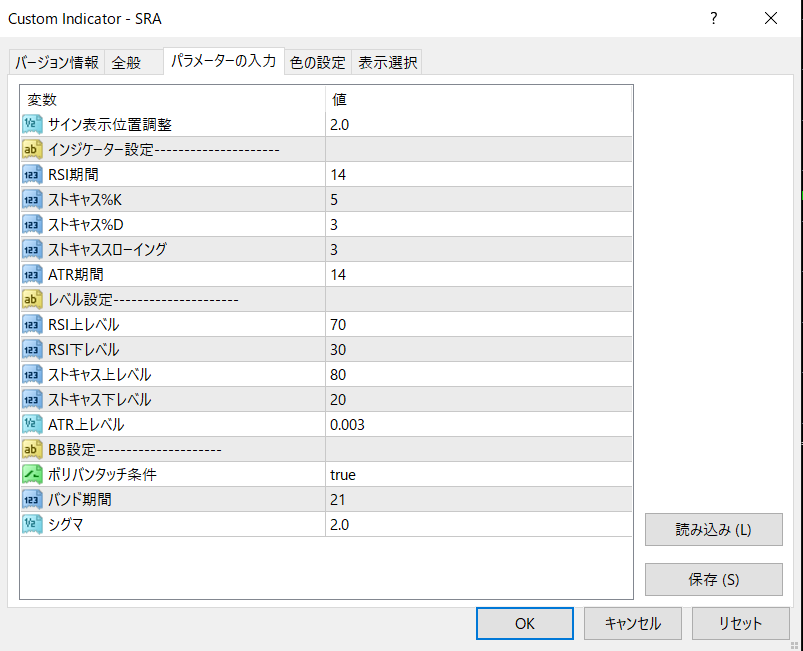
次に設定についてみていきましょう。
サイン位置調整→サインの出る位置を調節できます。数値を小さくすればローソク足に近づき、大きくすれば離れます
インジケーター設定
↓↓
ストキャスティクス・RSI・ATRの各期間を設定してください。
レベル設定
↓↓
各インジケーターの買われすぎ売られすぎラインを設定しましょう
BB設定
↓↓
ボリンジャーバンドをフィルターとして追加することができます。
RSIの設定やストキャスの設定はお馴染みかと思いますので、デフォルトの設定から微調整いただければと思います。
通貨によって設定を細かくしなければならないのは、「ATR上レベル」の項目です。
「ATR上レベル」というのは、先ほどのATRチャートがどれくらい上にきたら反応させるか?という項目です。
これは通貨によって大きく異なりますので、デフォルトの設定では合う可能性がかなり低いです。
設定をする場合には、実際にATRのオシレーターを立ち上げて確認するとわかりやすいかと思います。
基本的には小数点が多くつくことが多いので、パラメーターの入力にも気を付けましょう。
他のATRやストキャスティクスのオシレーターに関しても、実際にみないと難しいという方は、サブウィンドウに同時並列表示させることができますので、設定時だけでも起動させてみましょう。(あまり同時起動しすぎるとメインチャートが小さくなってしまいます)
一度固定の設定が決まれば、その通貨のその時間足用の設定を「定型チャート」などで残しておくと便利です。
またストキャスティクス・RSI・ATRに加えボリンジャーバンドにタッチした時というフィルターをかけることも可能です。
ボリバンタッチ条件をtrueにし、シグマ・期間を指定することでフィルターをかけることが可能です。
不要なようでしたらfalseにすることでフィルターがかからなくなります。
SRAの使い方について
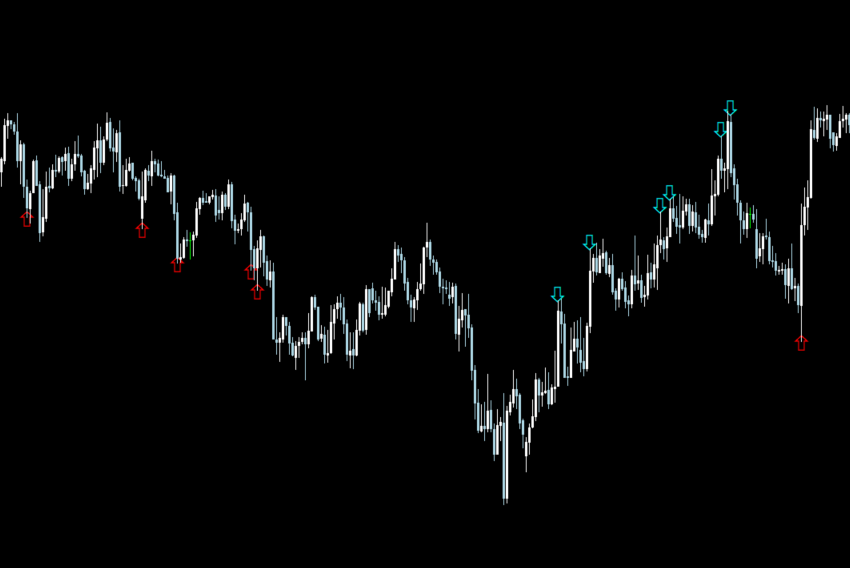
条件が細かく決まったら、実際のエントリーのタイミングをみてみましょう。
基本的にはよくあるインジケーターと同じ要領で、サインの方向にエントリーします。
この矢印サインが出ているということは、各オシレーターの設定を通過したということですので、一つのオシレーターだけをみてエントリータイミングを探るよりもエントリー条件を詰められます。
まずはエントリーの前に、どのようなタイミングでサインが出ていればエントリーしやすいか?、また、勝率の出来るだけ高くなる設定をパラメーター設定でどんどん見直しましょう。
SRAを無料でダウンロードするには?
↓
↓
3.毎日(7日間の間)無料メール講座が届き、インジケーター取得のためのURLも届く。
↓
4.SRAを無料でGETする
ダウンロードする際の注意点
❶ダウンロードしたインジケータによって起きたいかなる不都合に対しても当方では何ら責任を負いません。
❷プログラム改変等についてのお問い合わせは一切お受けしていません。
❸このインジケーターは素人が個人的に使用する目的で作ったものです。不具合の起きる可能性があることを承知の上、ご利用ください。
以上に同意の上、ご使用ください。
ありがとうございました。




